Populāri AI rīki, piemēram, ChatGPT un Meta AI, piedāvā AI ģenerētu attēlu izveides iespējas. Izmantojot WhatsApp lietojumprogrammā integrēto Meta AI funkciju, lietotāji pat var ģenerēt GIF, izmantojot mākslīgo intelektu.
Lai gan šīs funkcijas ir iespaidīgas, kā būtu, ja es jums pateiktu, ka Android tastatūras lietotne ļauj izveidot AI attēlus un mēmes? Tā kā tastatūra ir būtisks ziņojumapmaiņas rīks, spēja radīt AI attēlus tieši no tās var ievērojami uzlabot jūsu pieredzi.
AI attēlu izveide, izmantojot Microsoft SwiftKey
Jaunākā Microsoft SwiftKey iterācija ļauj lietotājiem bez piepūles ģenerēt AI attēlus. Lai izmantotu šo tastatūras lietojumprogrammu, jums būs nepieciešams aktīvs Microsoft konts.
Ja jūs interesē AI attēlu ģenerēšana, izmantojot Microsoft SwiftKey, veiciet tālāk norādītās darbības.
Darbības, lai ģenerētu AI attēlus, izmantojot Microsoft SwiftKey tastatūru
Lai piekļūtu AI funkcijai programmā Microsoft SwiftKey, pārliecinieties, vai tastatūras lietotne ir atjaunināta, izmantojot Google Play veikalu, veicot tālāk norādītās darbības.
1. Play veikalā pārejiet uz Microsoft SwiftKey lapu un nospiediet pogu Atjaunināt . Ja vēl neesat to instalējis, noklikšķiniet uz Instalēt .
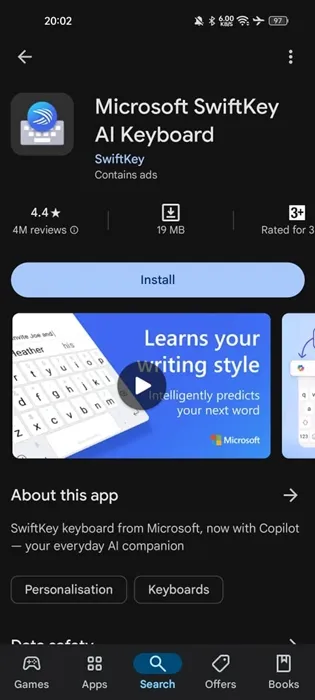
2. Kad atjaunināšana ir pabeigta, palaidiet tastatūras programmu un piesakieties, izmantojot savu Microsoft kontu.
3. Atveriet jebkuru ziņojumapmaiņas programmu, uz kuru vēlaties nosūtīt AI ģenerētu attēlu, un pēc tam pieskarieties tērzēšanas laukam, lai atvērtu tastatūru.
4. Kad tiek parādīta tastatūra, noklikšķiniet uz trim punktiem, kas atrodas augšējā labajā stūrī.
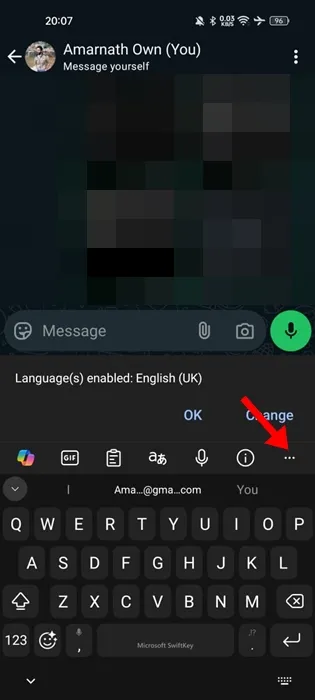
5. No parādītajām opcijām atlasiet Emoji .
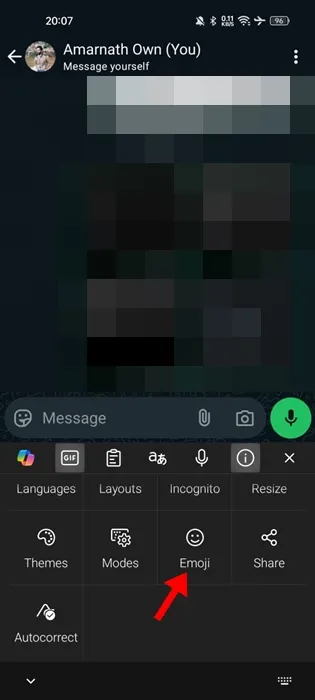
6. Pēc tam pārejiet uz cilni Dizaineris .
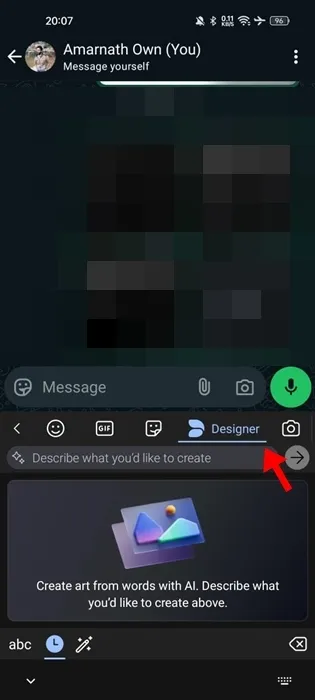
7. Norādītajā tekstlodziņā ierakstiet uzvedni , kas apraksta vajadzīgo attēlu. Kad esat pabeidzis, nospiediet ikonu Nākamais .
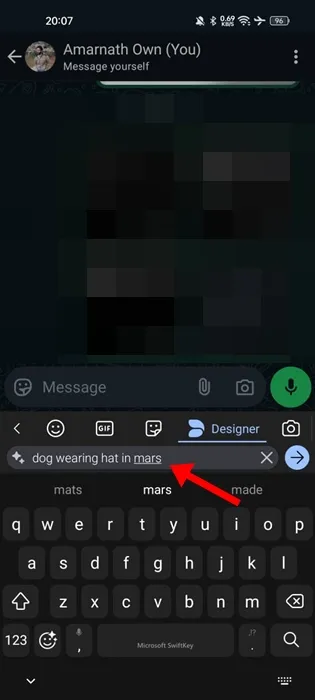
8. Pagaidiet dažus mirkļus, līdz tastatūras lietotne ģenerē vairākas AI attēla variācijas, pamatojoties uz jūsu ievadīto informāciju.
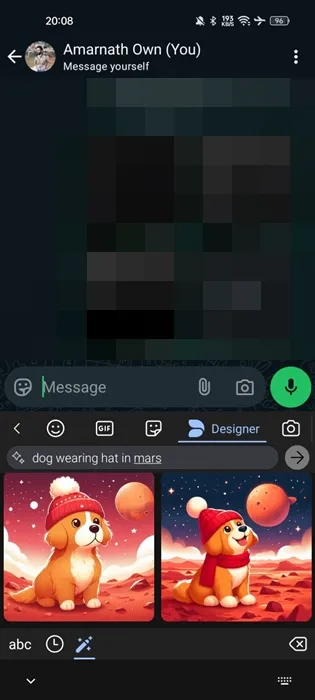
9. Vienkārši pieskarieties attēlam, kuru vēlaties izmantot. Būs pieejamas arī attēla saglabāšanas vai meklēšanas iespējas.

Mēmu ģenerēšana, izmantojot Microsoft SwiftKey tastatūru
Jaunākajā Microsoft SwiftKey tastatūras izdevumā ir iekļauta arī mēmu ģenerēšanas funkcionalitāte. Lai izveidotu mēmes, ievērojiet šīs vadlīnijas:
1. Palaidiet tastatūras programmu un pieskarieties trim punktiem augšējā labajā stūrī.
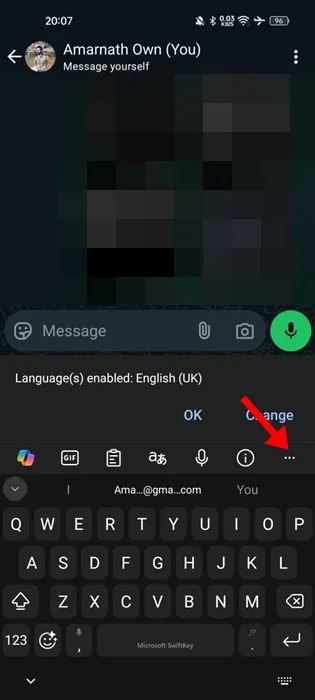
2. Pēc tam izvēlieties Emoji un pārslēdzieties uz sadaļu Mēmes .
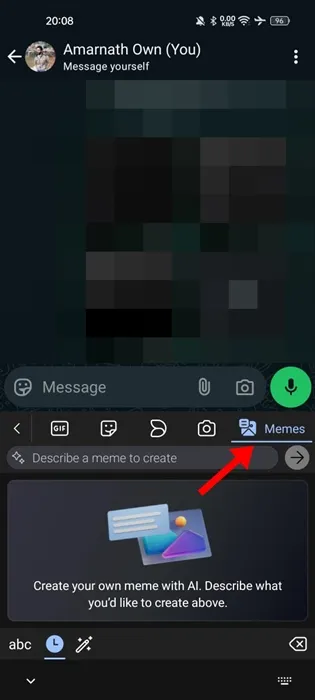
3. Pēc tam ievadiet teksta uzvedni , lai ģenerētu mēmi.
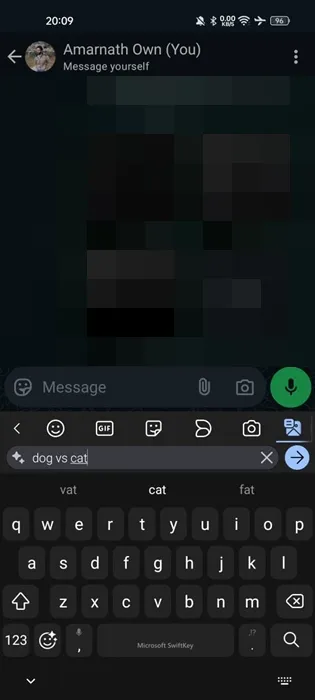
4. Pēc mēmes ģenerēšanas varat tai vienkārši pieskarties, lai to saglabātu vai veiktu Google meklēšanu.
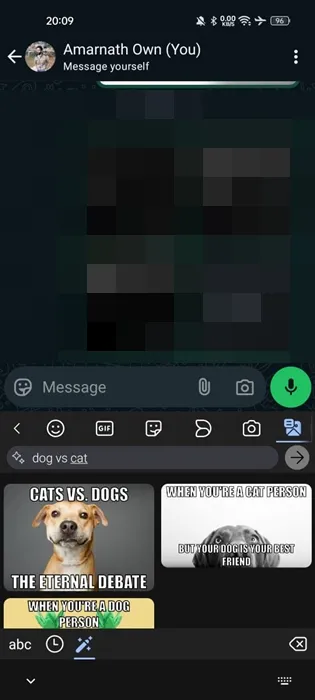
Šajā rokasgrāmatā sniegti norādījumi par to, kā izveidot AI attēlus un mēmes, izmantojot Microsoft SwiftKey tastatūru. Ja jums ir papildu jautājumi par šo tēmu, nekautrējieties atstāt komentāru. Ja šī rokasgrāmata jums šķita noderīga, neaizmirstiet dalīties tajā ar draugiem!
Atbildēt